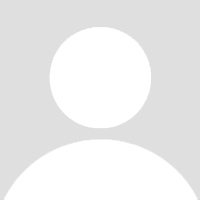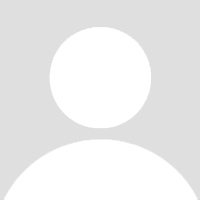
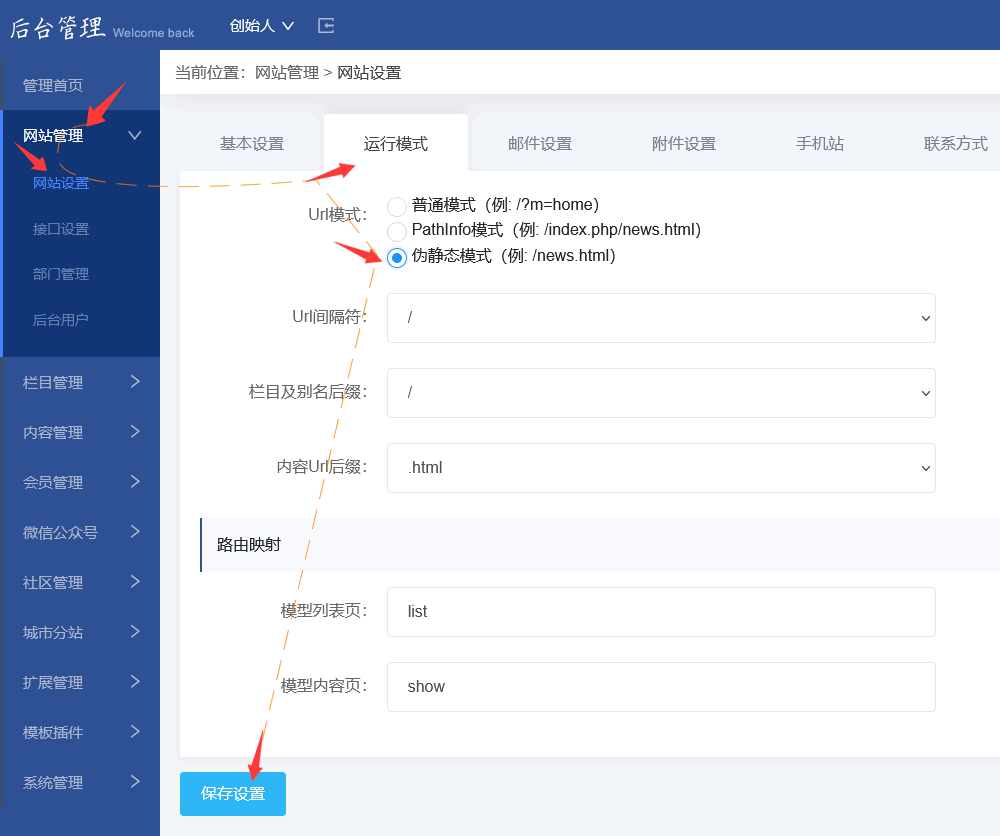
1、依次点击 网站管理 > 网站设置(左侧菜单)
2、点击 运行模式 (右上方菜单)
3、点击 伪静态模式(例: /news.html)
4、点击 保持设置
温馨提示:运行模式设置为 伪静态模式,非常利于网站SEO优化。
运行模式设置为伪静态模式后,网站不打开,是因为没有上传或设置伪静态规则。
下面分别举例虚拟主机和服务器设置伪静态规则的教程:
一、西部数码虚拟主机上传或设置伪静态规则教程:
1、点击,主机管理,观察虚拟主机所在的系统是什么?如果是windows,则伪静态规则选IIS伪静态规则;若系统是Linux- Apache,则伪静态规则选Apache规则;然后点击文件管理;如下图1-1
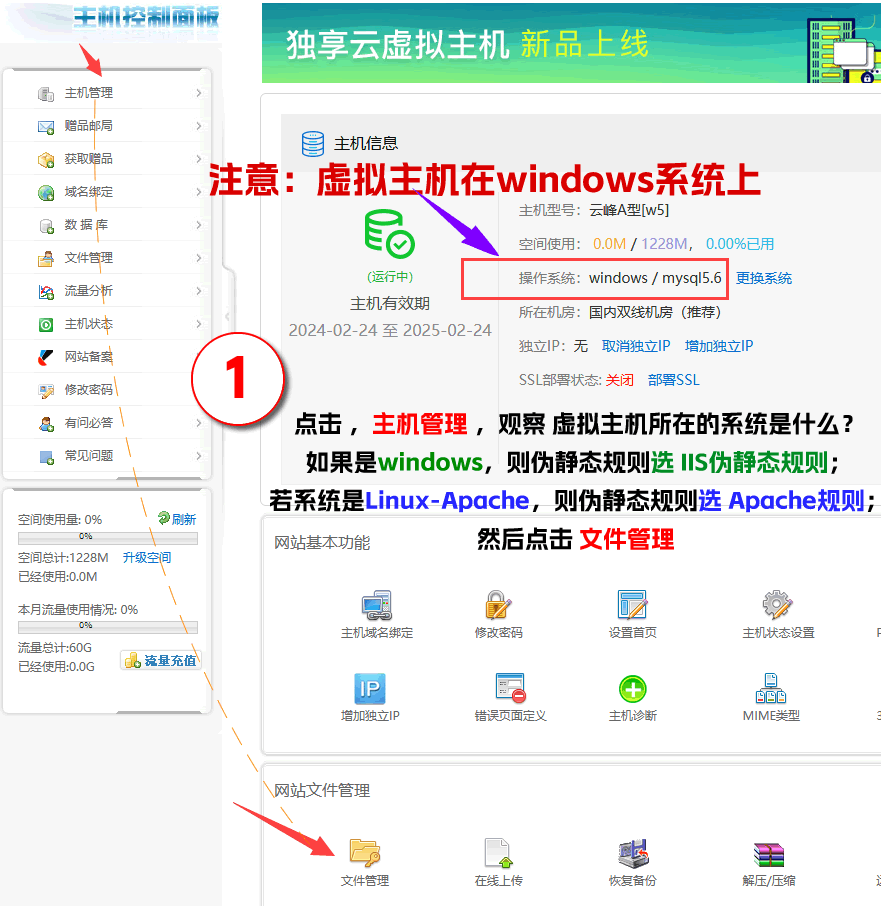
图1-1
2、点击wwwroot,此为站点根目录,如下图2-1
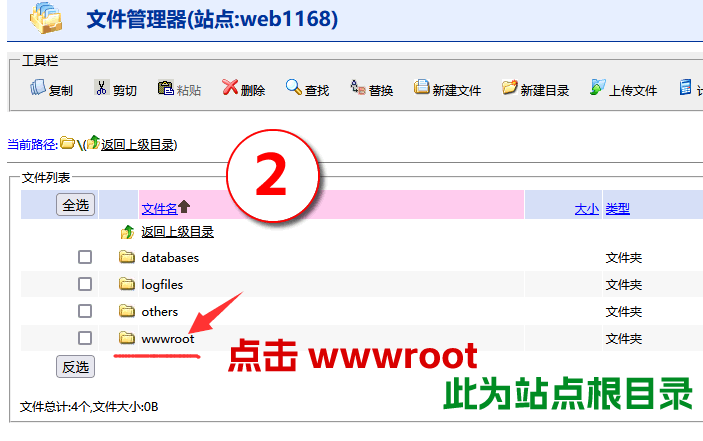
图2-1
3、依次打开下载的安装文件压缩包中的,[伪静态规则]一IIS伪静态规则,把web.config文件拖动或解压到桌面上;如下图3-1
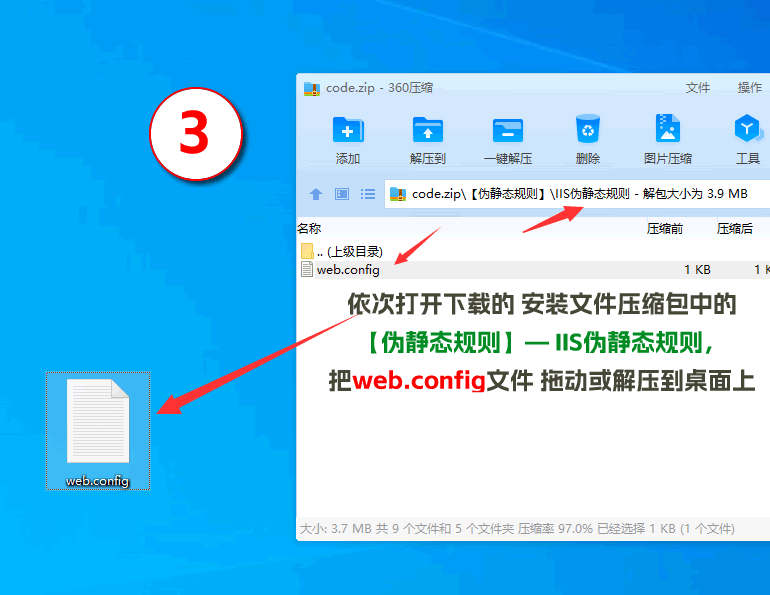
图3-1
4、点击 上传文件 ;如下图4-1
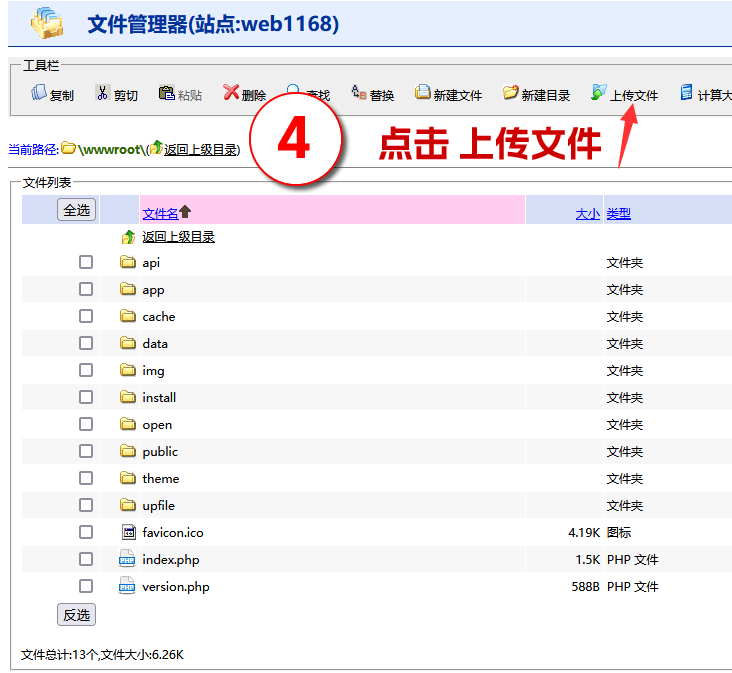
图4-1
5、点击 浏览 ,在打开的对窗口中,点击选中web.config文件,然后点击 打开;如下图5-1
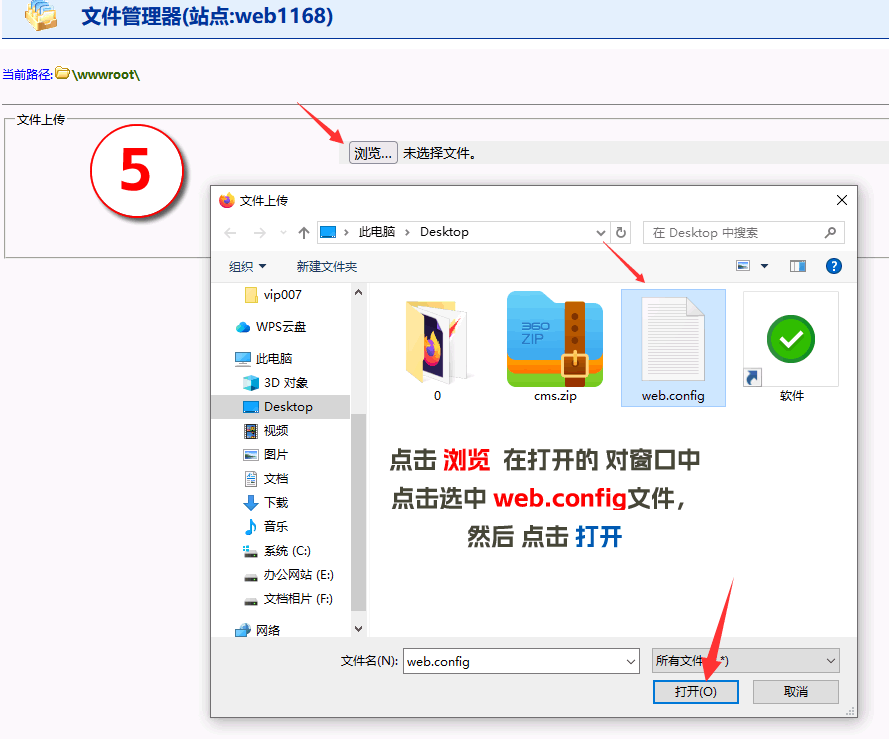
图5-1
6、确认在 浏览 的后面有web.config文件,即可点击 确定上传;如下图6-1
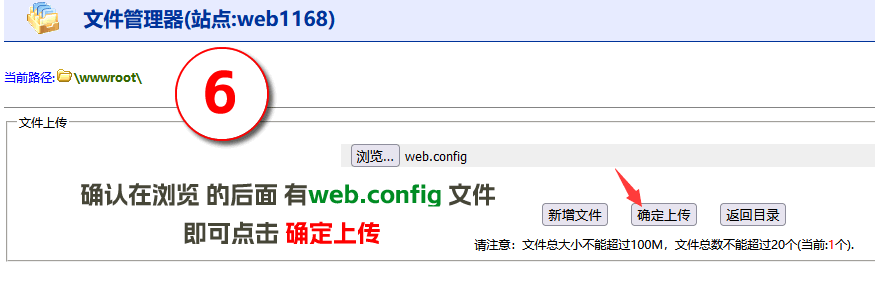
图6-1
7、至此web.config文件上传成功。如果设置了,伪静态模式,此时刷新网站后,网站浏览正常,当前网站后台网址为:http: //你的域名/ admin/
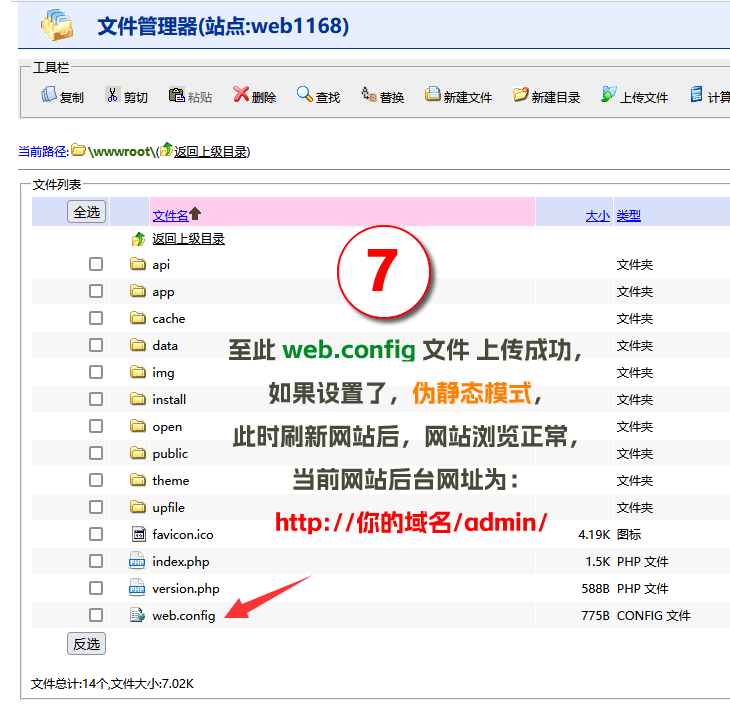
图7-1
二、腾讯云服务器(宝塔面板)上传或设置伪静态规则教程:
1、进入,宝塔面板首页,观察系统是CentOS。点击网站;观察右侧php环境是Nginx,如下图1-2
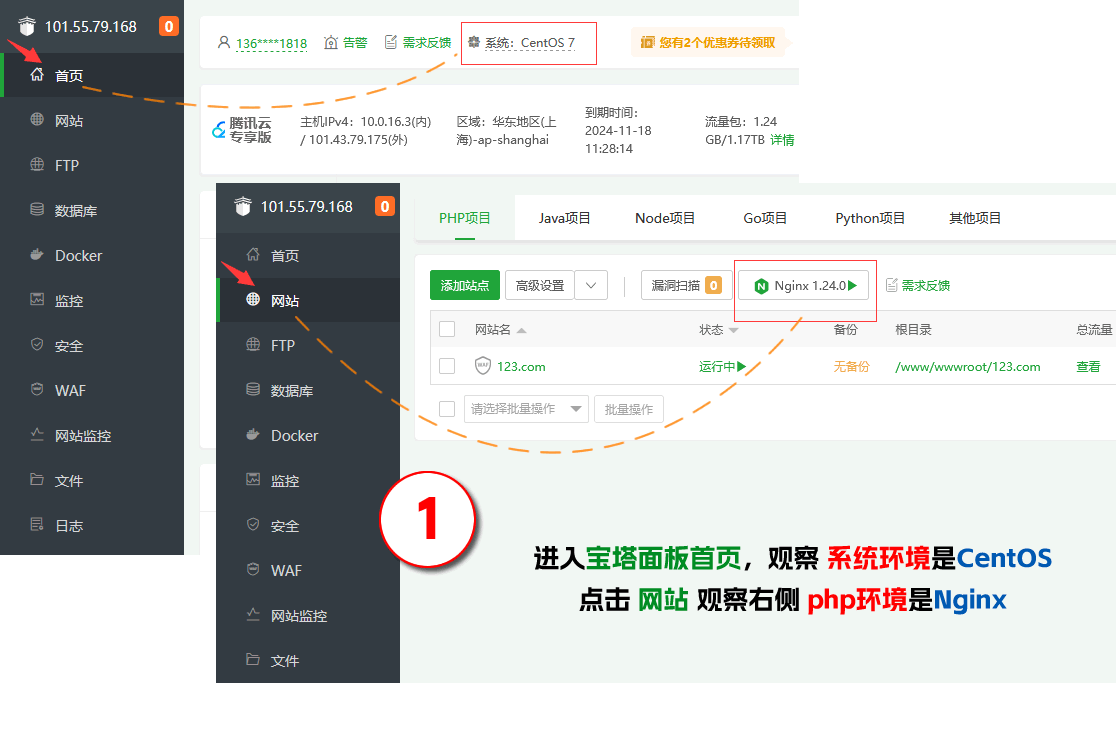
图1-2
2、点依次击网站,——123.com,如下图2-2
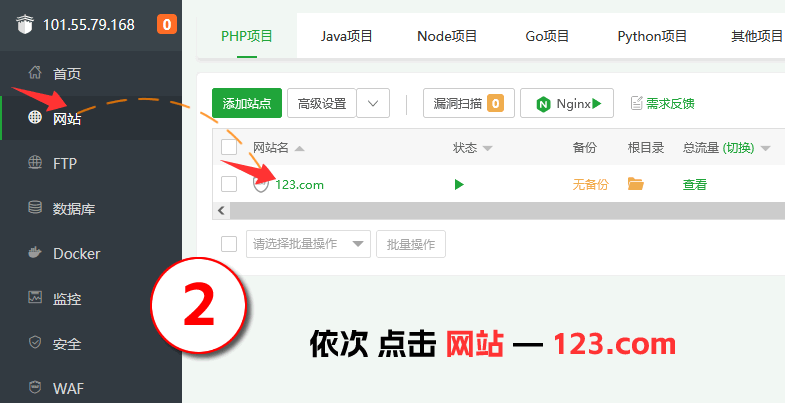
图2-2
3、点击伪静态在右侧空白处粘贴伪Nginx静态规则代码;如下图3-2
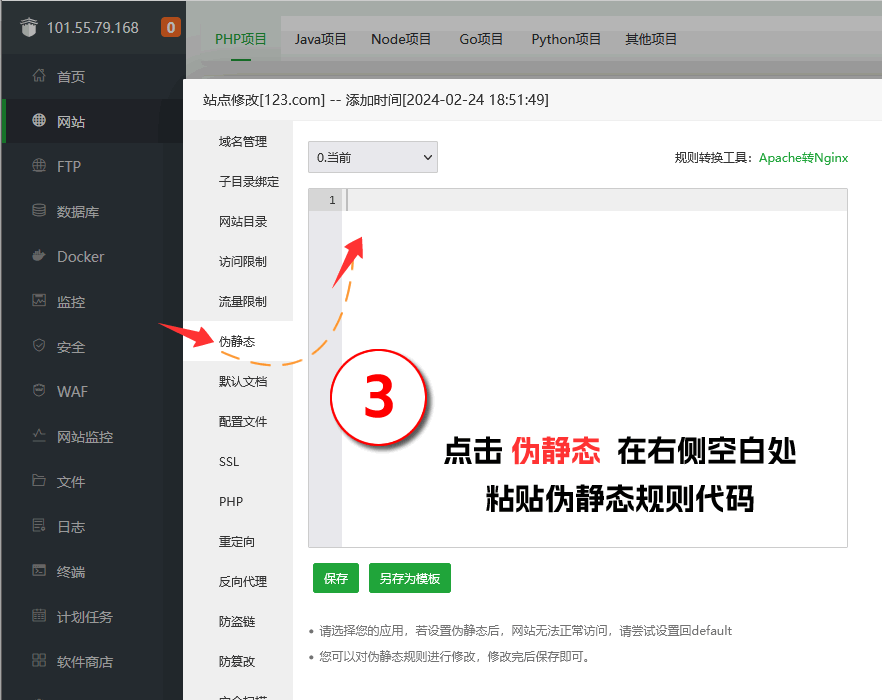
图3-2
4、依次打开下载的安装文件压缩包中的,[伪静态规则]Nginx伪静态规则,打开 请打开,复制里面代码.txt 复制代码,粘贴到宝塔面板——网站——伪静态;如下图4-2
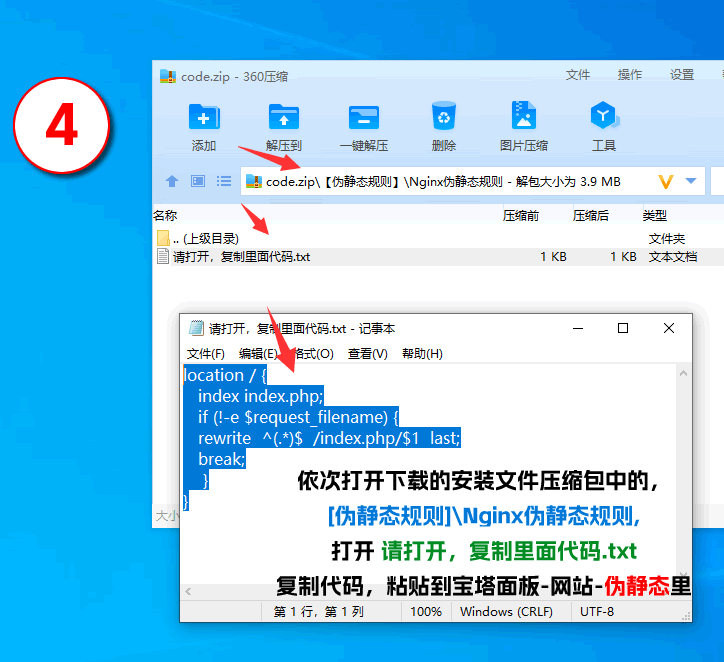
图4-2
5、把刚才复制的Nginx代码 ,粘贴到宝塔面板——网站——伪静态这里 ,最后点击,保存;如下图5-2

图5-2